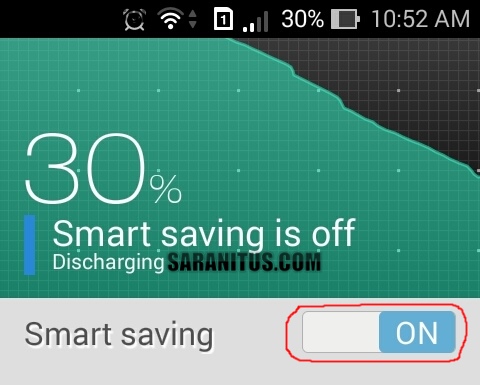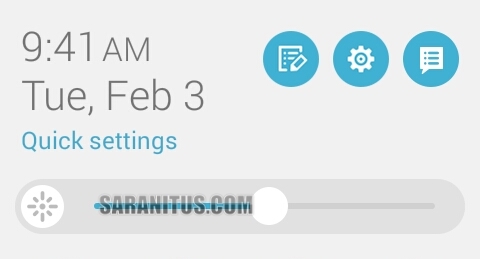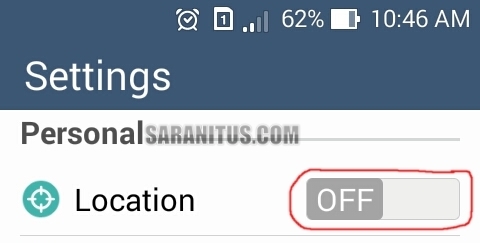สวัสดีครับ บทความนี้ผมมีวิธีประหยัดแบตเตอรี่บนสมาร์ทโฟน (Smartphone) ระบบแอนดรอยด์ (Android) มาฝากซึ่งเป็นทิปง่ายๆ ที่ช่วยให้เราใช้งานสมาร์ทโฟนได้อย่างมีประสิทธิภาพสูงสุด ไม่ต้องเสียเวลาชาร์จแบตเตอรี่บ่อยเกินความจำเป็นและยังไม่ทำให้พลาดการติดต่อสำคัญในขณะกำลังเดินทางหรืออยู่นอกสถานที่อันเนื่องมาจากแบตเตอรี่หมด
สำหรับทิปประหยัดแบตเตอรี่บนสมาร์ทโฟนนั้นแบ่งเป็น 3 วิธีคือ ปิดสิ่งที่ไม่ได้ใช้งาน เปิดใช้ระบบจัดการพลังงาน และปรับลดความสว่างของหน้าจอและเวลาสลีป
ปิดสิ่งที่ไม่ได้ใช้งาน:
คุณสมบัติและฟังก์ชันการทำงาน หลายอย่างไม่จำเป็นต้องเปิดใช้งานตลอดเวลาตังอย่าง เช่น Wifi, Bluetooth, Data และ Location เป็นต้น ซึ่งการปิดฟังก์ชันเหล่านี้เมื่อไม่ได้ใช้งานได้จึงช่วยประหยัดพลังงานและยืดอายุแบตเตอรี่ได้มากทีเดียว
เปิดใช้ระบบจัดการพลังงาน:
ระบบจัดการพลังงานจะทำหน้าที่ตรวจสอบและปรับการทำงานของสมาร์ทโฟนให้มีความเหมาะสมโดยอัตโนมัติ ตัวอย่างเช่น ปรับความสว่างหน้าจอตามชนิดของแอป หรือตัดการเชื่อมต่อเครือข่ายเมื่อไม่มีการใช้งาน เป็นต้น การเปิดใช้งานระบบดังกล่าวนี้ทำให้ช่วยเพิ่มประสิทธิภาพการใช้ใช้พลังงานและยืดอายุแบตเตอรี่
ปรับลดความสว่างของหน้าจอและเวลาสลีป:
เนื่องจากหน้าจอเป็นองค์ประกอบของสมาร์ทโฟนที่ใช้พลังงานมาก ยิ่งเราตั้งให้มีความสว่างมากก็ยิ่ง เปลืองแบตเตอรี่ ดังนั้นควรทำการปรับความสว่างให้เหมาะสมจะช่วยประหยัดแบตเตอรี่ได้ นอกจากนี้ ถ้าเราเปิดหน้าจอทิ้งไว้ในขณะที่ไม่ได้ใช้งานนานเกินไปก็จะทำให้ลดอายุแบตเตอรี่ลงโดยไม่เกิดประโยชน์ เพราะฉะนั้นควรทำการตั้งเวลาสลีป (Sleep) ให้เหมาะสมซึ่งจะช่วยประหยัดแบตเตอรี่ได้อีกไม่น้อย
เปิดใช้งาน Smart saving
คุณสมบัติ Smart saving ช่วยจัดการการใช้งานแบตเตอรี่ให้มีประสิทธิภาพมากขึ้น โดยมีโหมดทำงานให้เลือก 3 โหมดด้วยกันคือ
- Ultra-saving mode: เป็นโหมดที่เน้นการประหยัดแบตเตอรี่มากโดยจะทำการตัดการเชื่อมต่อเครือข่ายในทันที่ไม่มีการใช้งาน
- Optimized mode: เป็นโหมดที่ช่วยขยายอายุแบตเตอรี่โดยจะทำการเชื่อมต่อเครือข่ายตลอดเวลา
- Customized mode: เป็นโหมดที่ผู้ใช้เป็นกำหนดการทำงานเอง
วิธีการเปิดใช้งาน Smart saving มีขั้นตอนดังนี้
1. ปัดขอบจอด้านบนลงล่างแล้วแตะ Settings
รูปที่ 1
2. เข้าไปยังหัวข้อ Power management จากนั้นเข้าไปใน Power Saver แล้วให้ทำการเลื่อนการตั้งค่า Smart saving ไปยังตำแหน่ง ON (หน้าจอดังรูปที่ 2)
รูปที่ 2
3. แตะเลือกโหมดทำงานที่ตรงกับความต้องการมากที่สุด เสร็จแล้วให้ปิด Settings
รูปที่ 3
ปรับลดความสว่างของหน้าจอ
วิธีการปรับความสว่างหน้าจอทำได้โดยใช้ Quick settings และ Settings ดังนี้
ใช้ Quick settings มีขั้นตอนดังนี้:
1. ปัดขอบจอด้านบนลงล่างแล้วแตะ Quick settings
รูปที่ 4
2. ทำการเลื่อนตัวตั้งค่าความสว่างหน้าจอลดลง/เพิ่มขึ้นตามความต้องการ
รูปที่ 5
ใช้ Settings มีขั้นตอนดังนี้:
1. ปัดขอบจอด้านบนลงล่างแล้วแตะ Settings จากนั้นแตะหัวข้อ Display
2. บนหน้า Display ให้แตะ Brightness จากนั้นทำการเลื่อนตัวตั้งค่าความสว่างหน้าจอลดลง/เพิ่มขึ้นตามความต้องการ เสร็จแล้วคลิก OK
รูปที่ 6
ปรับลดเวลาสลีป
วิธีการปรับลดเวลาสลีปมีขั้นตอนดังนี้
1. ปัดขอบจอด้านบนลงล่างแล้วแตะ Settings จากนั้นแตะหัวข้อ Display
2. บนหน้า Display ให้แตะ Brightness จากนั้นทำการแตะเลือกเวลาที่ต้องการให้หน้าจอสลีปหลังจากที่ไม่มีการใช้งาน
รูปที่ 7
ปิด Wifi และ Bluetooth
วิธีการปิด Wifi และ Bluetoothทำได้โดยการปัดขอบจอด้านบนลงล่างแล้วแตะ Settings จากนั้นภายใต้หัวข้อ Wireless & Networks ให้ทำการเลื่อนการตั้งค่า Smart saving ไปยังตำแหน่ง Off)
รูปที่ 8
ปิด Data
วิธีการปิด Data ทำได้โดยการปัดขอบจอด้านบนลงล่างแล้วแตะ Settings จากนั้นภายใต้หัวข้อ Wireless & Networks ให้แตะ Mobile networks (หากไม่พบให้เข้าไปยังหัวข้อ More > Wireless & Networks > Mobile networks) แล้วภายใต้หัวข้อ Data enabled ให้ทำการยกเลิกการเลือก Enable data access over Mobile network
รูปที่ 9
ปิด Location
วิธีการปิด Location ทำได้โดยการปัดขอบจอด้านบนลงล่างแล้วแตะ Settings จากนั้นภายใต้หัวข้อ Personal ให้ทำการเลื่อนการตั้งค่า Location ไปยังตำแหน่ง Off
รูปที่ 10
สรุป
จากที่ผมได้ทดลองปฏิบัติตามทิปง่ายๆ ด้านบน ผลปรากฏว่าสามารถช่วยยืดอายุการใช้แบตเตอรี่ได้ไม่น้อย ดังนั้นถ้าใครพบปัญหาแบตเตอรี่หมดไวผิดปกติ แนะนำให้นำทิปเหล่านี้ไปประยุกต์เพื่อเป็นการประหยัดแบตเตอรี่ครับ
หมายเหตุ: บทความนี้ใช้ Android Kitkat 4.4.2
Share This